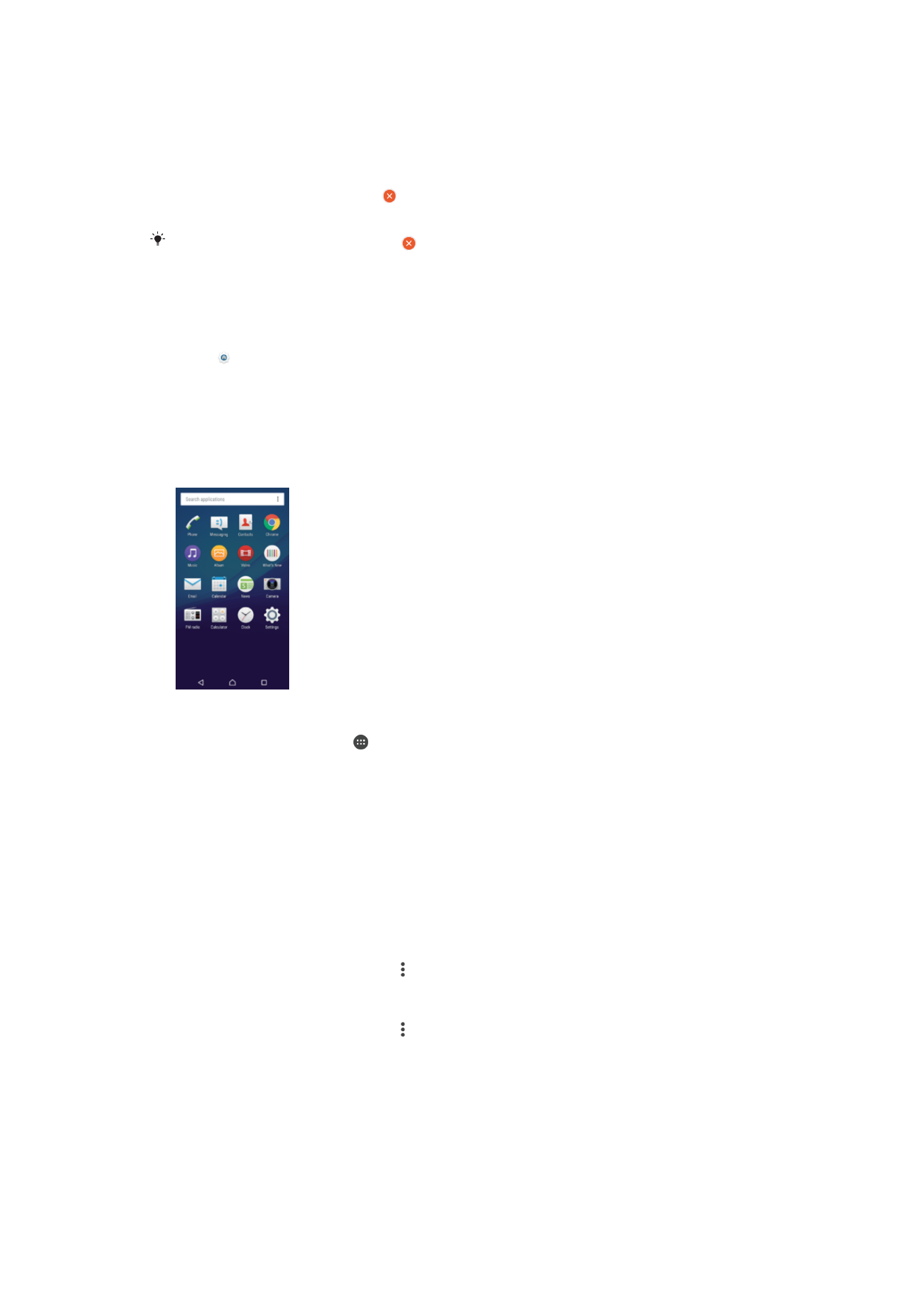
Layar aplikasi
Layar aplikasi, yang dibuka dari layar Beranda, berisi aplikasi yang telah diinstal
sebelumnya bersama perangkat serta aplikasi yang Anda unduh.
Menampilkan semua aplikasi di layar Aplikasi
1
Dari Layar Beranda, ketuk
2
Gulir cepat ke kiri atau kanan pada layar Aplikasi.
Membuka aplikasi dari layar Aplikasi
•
Ketika layar Aplikasi terbuka, gulir cepat ke kiri atau ke kanan untuk mencari
aplikasi, lalu ketuk aplikasi tersebut.
Cara mencari aplikasi dari layar Aplikasi
1
Saat layar Aplikasi terbuka, ketuk
Cari aplikasi.
2
Masukkan nama aplikasi yang akan dicari.
Cara membuka menu layar Aplikasi
•
Saat layar Aplikasi terbuka, ketuk .
Cara memindahkan aplikasi pada layar Aplikasi
1
Saat layar Aplikasi terbuka, ketuk .
2
Pastikan bahwa
Urutan sendiri dipilih pada Urutkan aplikasi.
3
Sentuh dan tahan aplikasi hingga perangkat bergetar, lalu seret item ke lokasi
baru.
Cara menambahkan pintasan aplikasi ke layar Beranda
1
Pada layar Aplikasi, sentuh dan tahan ikon aplikasi hingga perangkat bergetar lalu
seret ikon ke bagian atas layar. Layar Beranda terbuka.
2
Seret ikon ke lokasi yang diinginkan pada layar Beranda, lalu lepaskan.
24
Ini adalah versi Internet untuk penerbitan ini. © Boleh dicetak hanya untuk penggunaan pribadi.
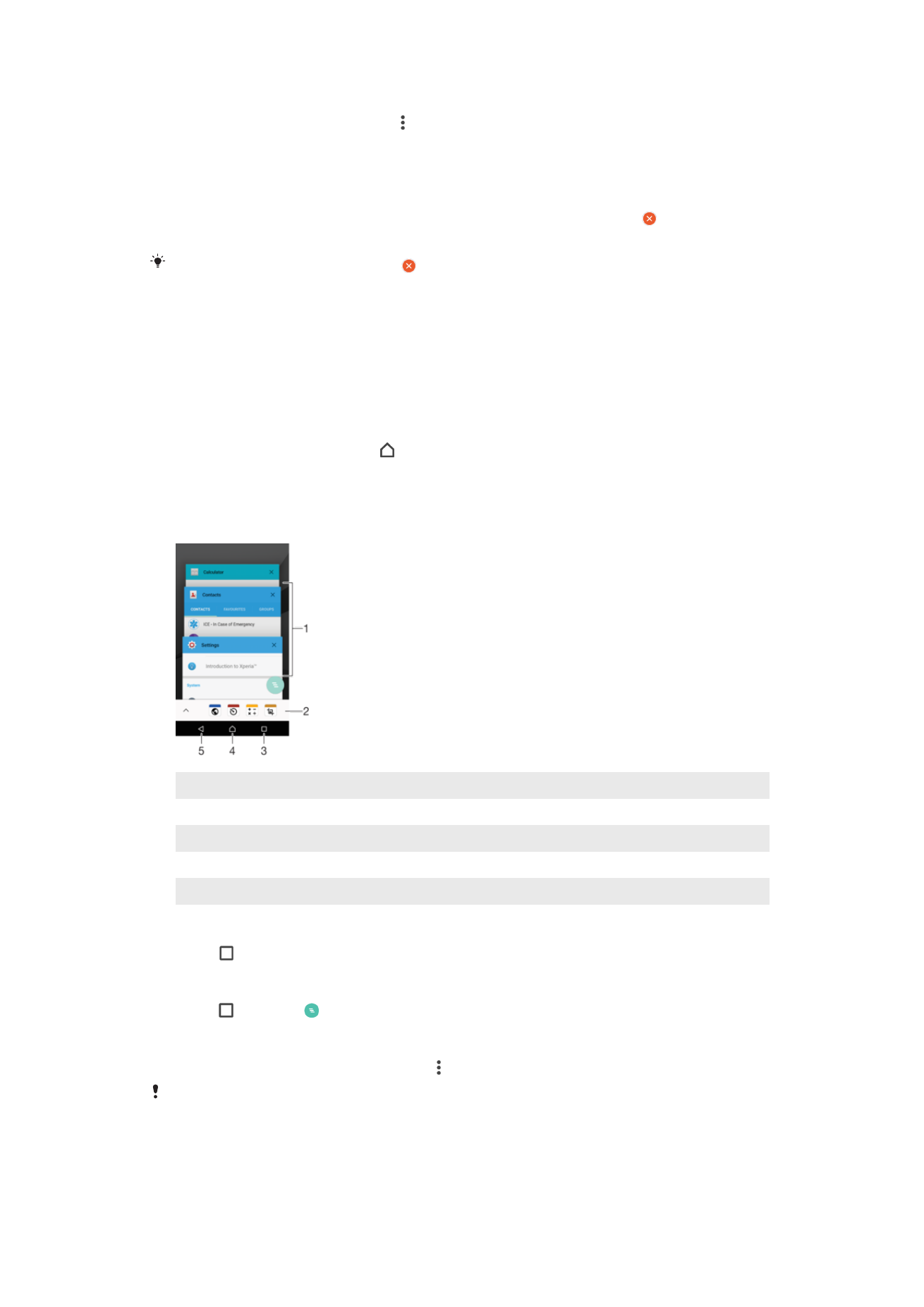
Menata aplikasi di layar Aplikasi
1
Saat layar Aplikasi terbuka, ketuk .
2
Ketuk
Urutkan aplikasi, lalu pilih satu opsi.
Cara mencopot pemasangan aplikasi dari layar Aplikasi
1
Sentuh dan tahan area apa saja pada layar Aplikasi sampai perangkat bergetar.
Semua aplikasi yang dapat dicopot pemasangannya ditunjukkan oleh .
2
Pilih aplikasi yang Anda ingin copot pemasangannya, kemudian ketuk
Hapus.
Beberapa aplikasi ditunjukkan oleh hanya dapat dinonaktifkan dan tidak dapat dihapus.
Menonaktifkan apikasi akan menghapus semua data, namun aplikasi dapat diaktifkan kembali
dari
Setelan > Aplikasi.